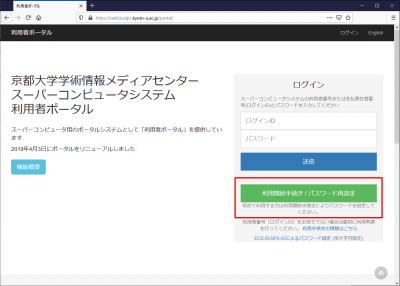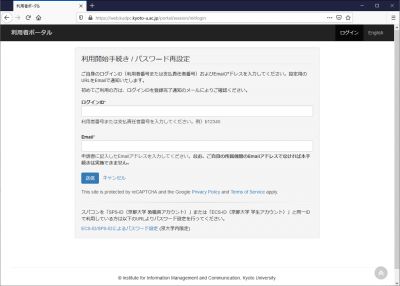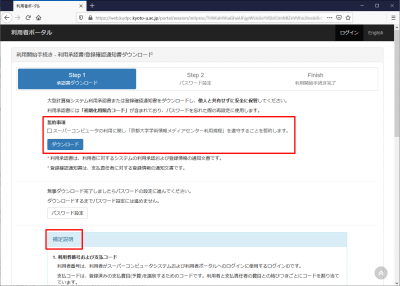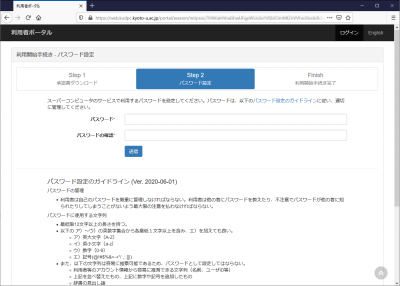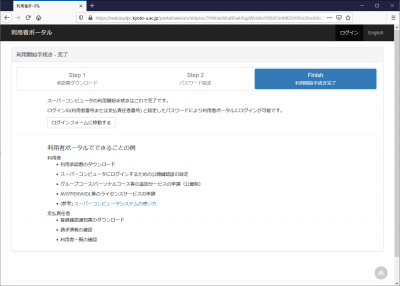[ポータル] 利用開始手続き
スーパーコンピュータの利用者番号の発行が完了したら、Eメールにて登録完了通知を送付いたします。 登録完了通知を受け取ったら、以下の利用開始手続きを行ってください。
なお、前年度から継続してご利用中の方は、本作業は不要です。
初回の利用開始時に以下の手順で利用開始手続きを実施してください。 このページでは、以下の1~4の作業について具体的な画面と共に説明します。
支払責任者も同様な手順で利用開始が可能です。利用者番号を支払責任者番号に、利用承認書を登録確認通知書に置き換えてご確認をお願いします。
- Eメールによる登録完了通知を受領し、利用者番号を確認する
- 利用者ポータルより、初回の利用開始の手続きを要求する
- 登録Eメールアドレスに届いたワンタイムURLを開き、利用承認書のダウンロード、パスワードの設定を実施する
- 以降、パスワード認証により利用者ポータルにログイン可能となる (引き続き、スパコンの公開鍵認証の設定等を実施)
登録完了通知として、下記のメールを送付しております。 一部表現は簡略化していますが、実際は日英併記のメールを送付いたします。 このメールに記載の利用者番号を利用者ポータルやスーパーコンピュータのログインに使用します。 忘れないようにしてください。
Subject: [京大スパコン] 継続登録完了のお知らせ (20xx 年度)
From: 京大スパコン利用者ポータル
--------------------------------------------------------------------------------------------
スーパーコンピュータのアカウントの登録が完了しました。
以下のURLより、利用承認書のダウンロード及びパスワード設定を
行うことで、利用開始することができます。
利用者番号: b59999
利用開始手続きURL:
https://web.kudpc.kyoto-u.ac.jp/portal/...略
スーパーコンピュータを利用して得られた研究成果を論文等で発表された
場合は、以下のURLに記載の方法で報告してください。
http://www.iimc.kyoto-u.ac.jp/ja/services/comp/apply/report.html
スーパーコンピュータシステムの使い方
https://web.kudpc.kyoto-u.ac.jp/manual/ja
----
京都大学学術情報メディアセンター
スーパーコンピュータシステムWEBブラウザを起動し、登録確認通知メールに記載のURLにアクセスしてください。 若しくは、利用者ポータル (https://web.kudpc.kyoto-u.ac.jp/portal/) のトップページより、以下の画像の赤四角で囲んだ利用開始手続きボタンを押下してください。
以下の画面が表示されたら、登録完了通知に記載の利用者番号または支払責任者番号と、利用申請書に記載したEメールアドレスを入力してください。 利用開始手続きを実施するための、ワンタイムURLをEメールアドレスで送付いたします。
なお、本手続きはオンラインで実施するため、所属機関が発行したEメールアドレスでなければ実施できません。 登録したEメールアドレスに問題がある場合は、申請窓口に相談してください。
以下のようにユニークな長い文字列を含むURLを通知いたします。 1時間だけ有効なURLですので、失効した場合は上記手順を再度実行してください。
Subject: [京大スパコン] 利用開始手続きについて
From: 京大スパコン利用者ポータル
--------------------------------------------------------------------------------------------
京都大学学術情報メディアセンタースーパーコンピュータシステムの
利用開始手続きに関するお知らせです。
手続きを進めるには、以下のURLをクリックし手続きを進めてください。
必要な手続き
・利用承認書または登録確認通知書のダウンロード
・パスワード設定
[URL]
https://web.kudpc.kyoto-u.ac.jp/portal/...略.../c2cxwupu6jobyn...略
* URLの有効期限は1時間です。
* 接続時にエラーが出た場合は、再度申込みの手続きをお願いします。
--
京都大学学術情報メディアセンター
スーパーコンピュータシステム
利用者ポータル上記2の作業で届いたEメールに記載のワンタイムURLにアクセスし、利用承認書または登録確認通知書をダウンロードしてください。 ダウンロード後にパスワードの設定を行うことができます。
ワンタイムURLにアクセスすると、以下の画面が開きます。ダウンロードボタンを押下することで利用承認書(PDF)をダウンロードすることができます。 利用承認書には登録情報とパスワードを忘れた際に使用する照合コードを記載しています。他人に情報が漏れることが無いように安全に保管してください。 この画面ではダウンロードは1回しかできませんが、利用者ポータルにログインできるようになれば再度ダウンロードが可能です。
以下の画像では省略していますが、ページの下方に利用に関する補足説明を記載していますのでご一読ください。
続いてパスワードを設定してください。ここで設定するパスワードはスーパーコンピュータ関係のサービスで使用するパスワードとなります。
パスワード設定が完了すると以下の画面に遷移します。 以降は、利用者番号と登録したパスワードを用いて利用者ポータルにログインすることが可能です。 利用者ポータルでは、スーパーコンピュータで利用する公開鍵の登録などを行うことができます。
以下のページを参考にスーパーコンピュータへの接続を行ってください。